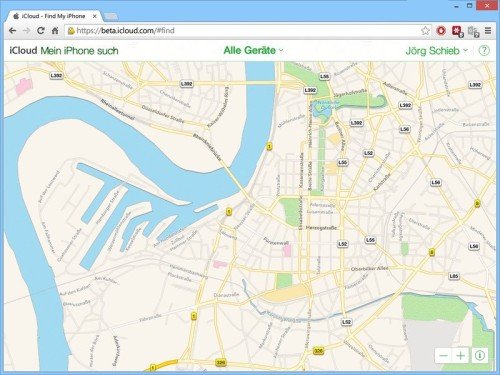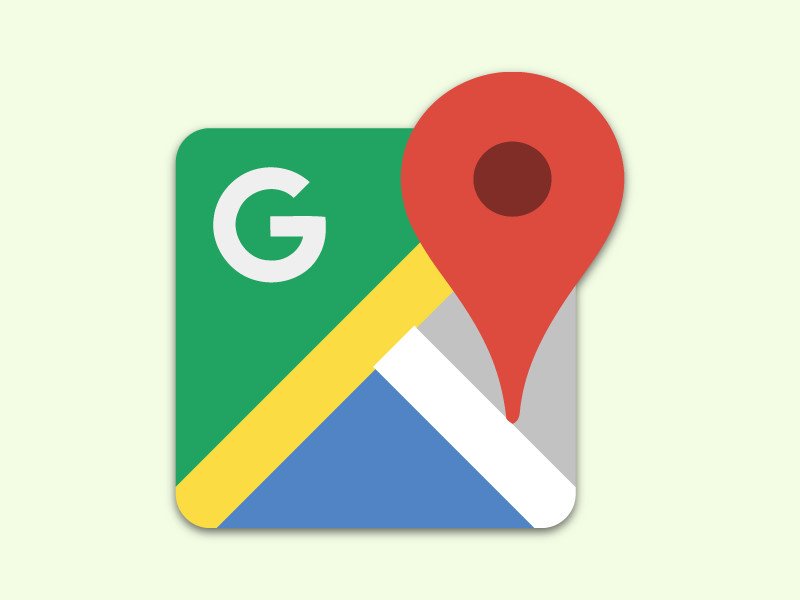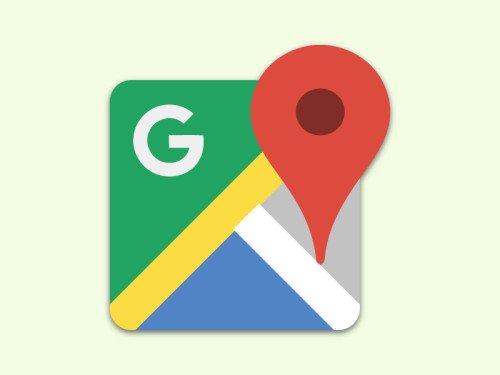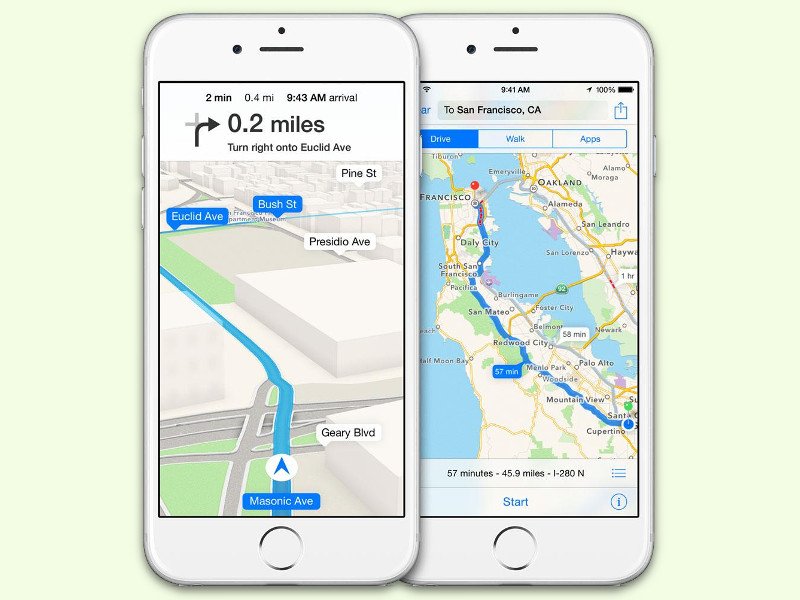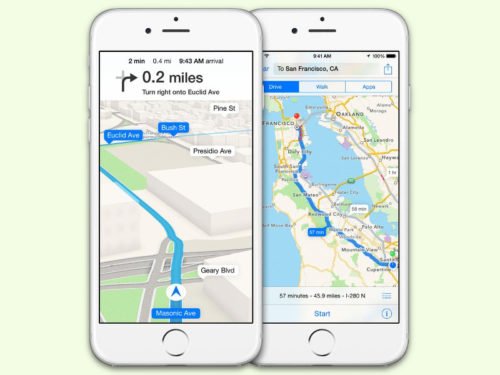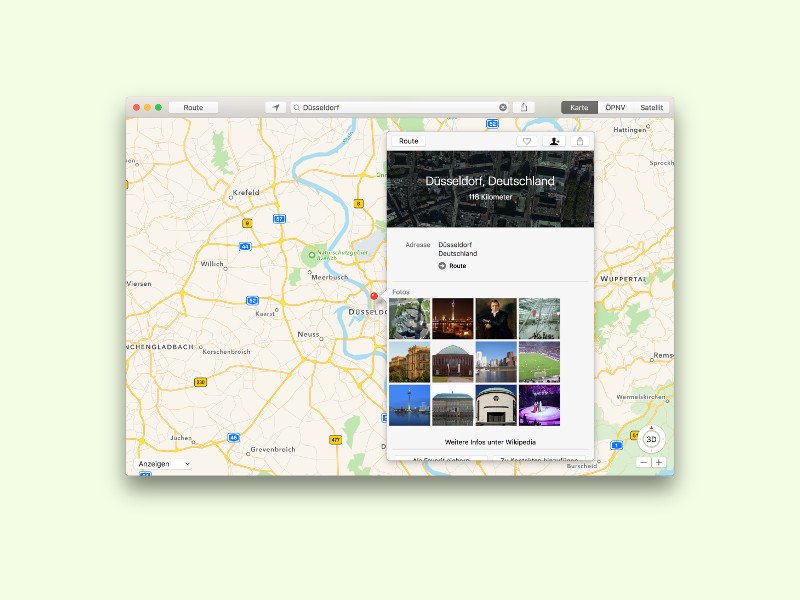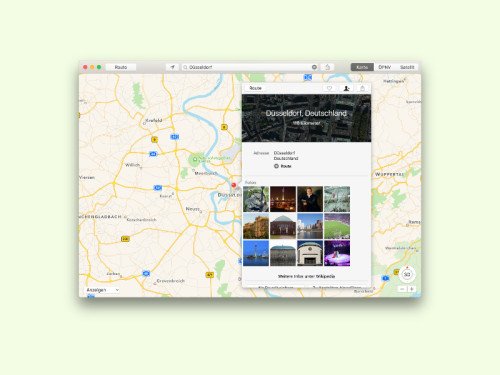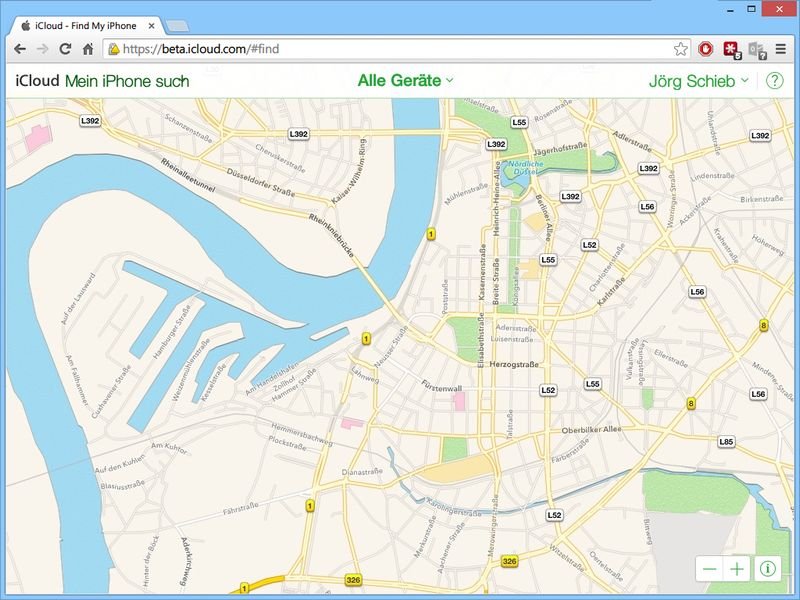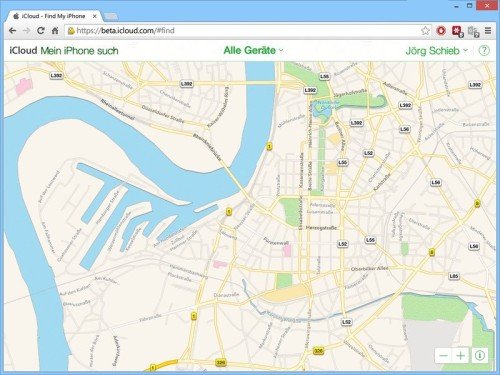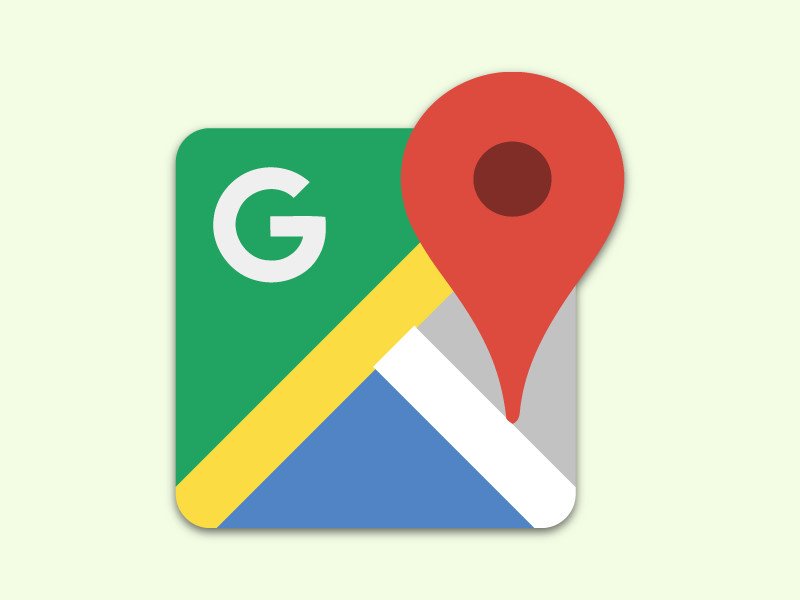
16.07.2018 | Internet
Hat man in der Karten-App von macOS oder iOS einen Standort gefunden, kann man ihn nicht nur per eMail oder Nachricht an andere senden, sondern auch direkt in Google Maps übernehmen. Das geht allerdings nur mit einem Trick.
Damit sich ein ausgewählter Standort von Apple Maps nach Google kopieren lässt, kann man nicht die Kopieren-Funktion verwenden. Stattdessen führt der Weg über die Teilen-Funktion:
- Zunächst den Standort ermitteln.
- Jetzt auf das Teilen-Icon klicken.
- Dort den Eintrag Nachrichten auswählen.
- Daraufhin die erscheinende URL (Adresse) kopieren.
- Hierbei „maps.apple.com“ durch „maps.google.com“ ersetzen.
Fertig! Die so modifizierte URL lässt sich problemlos weitergeben.
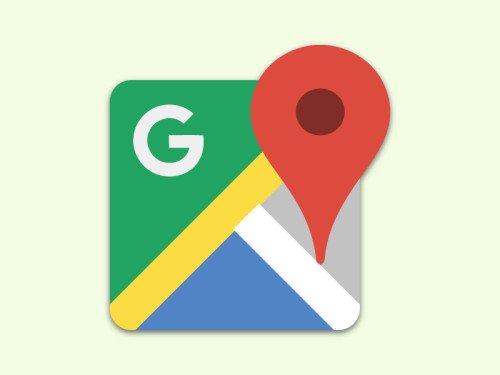
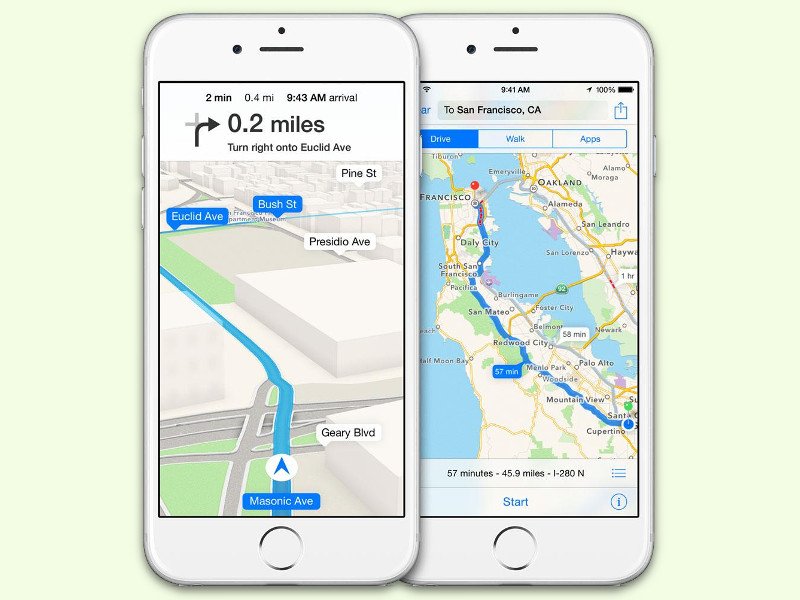
22.06.2016 | iOS
Im Gegensatz zu der Karten-App von Google verfügen die Apple Maps nicht über einen Offline-Modus. Sie lassen sich aber trotzdem auch dann nutzen, wenn das iPhone gerade nicht mit dem Internet verbunden ist. Die Sache hat allerdings einen Haken.
Und so lässt sich ohne Internet-Verbindung auf Apple Maps zugreifen:
- Zuerst zuhause Apple Maps öffnen, den Start-Ort und das gewünschte Ziel einstellen.
- Jetzt wird die passende Route ermittelt, dann auf den Home-Button drücken.
- Am Start-Ort ohne Internet angekommen, tippt man erneut auf das Apple-Maps-Symbol und öffnet die App damit. Nun ist zu sehen: Die App hat alle Routen-Informationen samt Karte beibehalten.
Tipp: Dies funktioniert nur für eine geplante Reise. Muss man unterwegs auf eine alternative Route ausweichen, benötigt Apple Maps doch wieder Zugriff auf das Internet.
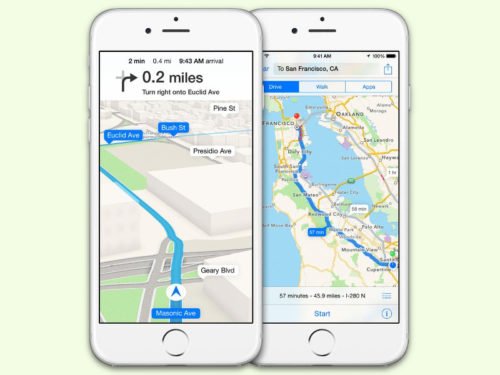
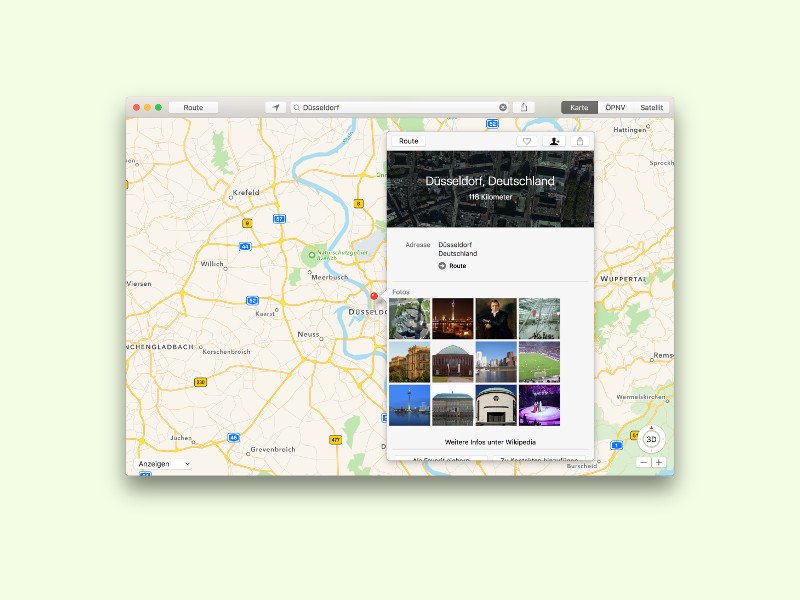
06.03.2016 | Mobility
Auf jedem Mac ist die Karten-App installiert und hilft dem Nutzer bei der Navigation und dem Erforschen fremder Gegenden. Kaum bekannt: Sie enthält nicht nur Karten und Satellitenfotos, sondern auch Links zu Fotos aus einer bestimmten Gegend.
Um Informationen und Fotos zu einem Ort oder einer Stadt in Apple-Karten anzuzeigen, geht man wie folgt vor:
- Zunächst startet man die Karten-App, z. B. per Launchpad.
- Jetzt gleichzeitig [Cmd]+[F] drücken (oder oben in das Suchfeld klicken).
- Nun wird der Name des Ortes oder der Stadt eingegeben und mit [Enter] gesucht.
- Dann erscheinen eine Stecknadel und ein Info-Feld.
- In diesem Info-Feld befindet sich rechts ein Info-Symbol, auf das man jetzt klickt.
- Kennt die Karten-App für den gesuchten Ort Fotos, erscheinen sie nun als Miniaturansichten.
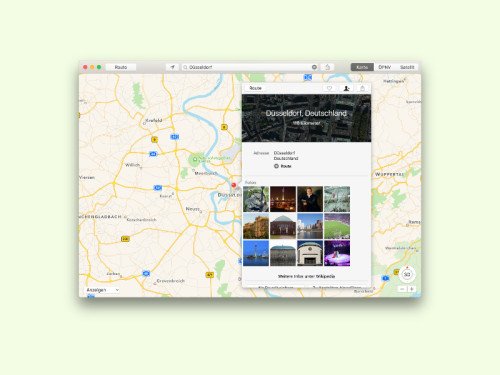
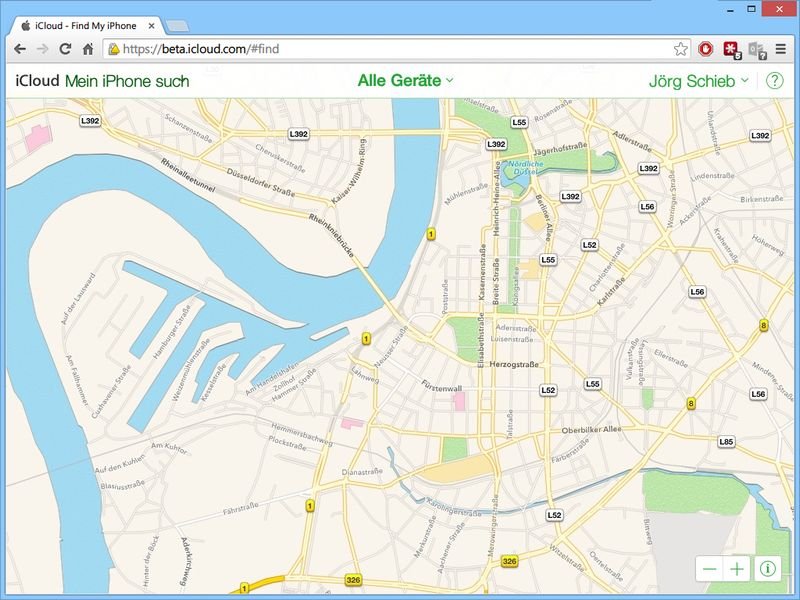
10.07.2014 | iOS
Fast zwei Jahre, nachdem Apple Google Maps in iPhone und iPad durch eigene Karten ersetzt hat, kommen die hauseigenen Karten jetzt auch ins Internet: Die Funktion „Mein iPhone suchen“ verwendet sie neuerdings auch.
Damit verschwinden Google Maps fast vollständig aus der Apple-Welt. Als Quelle werden jetzt „TomTom und andere“ angezeigt. Dennoch bleibt unklar, ob Apple seine Karten auch als eigenständigen Webdienst anbieten wird, oder ob die Nutzung auf hauseigene Apps beschränkt bleibt.
Auf der iCloud-Beta-Seite sind die Apple-Karten jetzt schon sichtbar, für die Haupt-Seite werden sie nach und nach umgestellt.